
具体方法如下:
首先我们需要检查一下外接设备是否正常,如音响耳机等,插入别的设备试试看是否也是这种情况,如果是只能说明是设备出现问题,建议更换,如果不是就随小便一起来学习以下教程
1、用鼠标右键单击桌面右下角用来设置音量的白色小喇叭,选择“播放设备”;
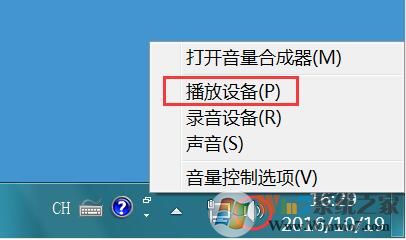
2、在播放设备列表里选择 扬声器(单击)进入 “扬声器 属性”设置页面;
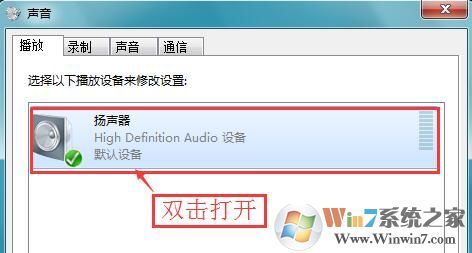
3、打开 “增强”选项卡,勾选“响度均衡”选项,并单击确定;
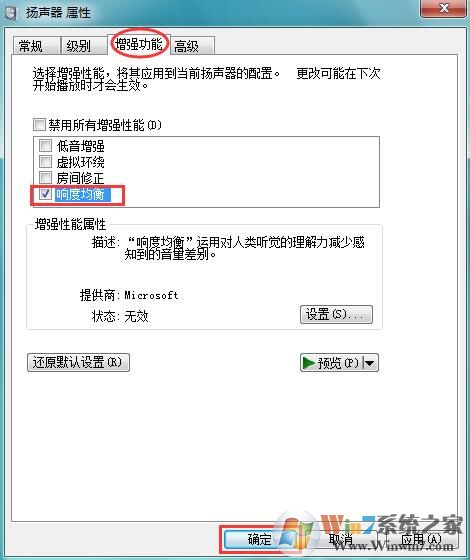
4、设置完成。
上述教程内容轻松解决win7电脑已经把扬声器声音调到最大声还是很小的问题,Win11系统之家精心给大家准备了一些关于Win7系统教程,大家可持续关注一下。